
- •3. Текстовый редактор служит для ввода и редактирования текстов. Именно тексты делают документы MathCad документами в общепринятом смысле этого слова.
- •6. Основные объекты входного языка системы MathCad.
- •2. Графики в полярной системе координат (Polar Plot).
- •3. График параметрически заданной функции.
- •Vector Field Plot – изображение двухмерного векторного поля;
- •3. Интегрирование.
Лекция №11.
СИСТЕМА MATHCAD
Интерфейс пользователя, документ в системе MathCAD, объекты входного языка, текстовый редактор, графический процессор, вычислитель
В последнее время широкое распространение получили пакеты математических программ (или математические системы), которые можно использовать для различных вычислений и вычерчивания графиков (Mathematica, Derive, Statistica, MathCAD, MathLAB и др.). В этих системах процесс вычислений сильно автоматизирован, что позволяет экономить время и больше внимания уделять физическому смыслу получаемого результата. Выбор системы зависит от характера решаемых задач, от вкуса, от практики.
Система MathCAD -разработка фирмы MathSoft. Примерно каждый год появляется новая версия этой системы. В настоящий момент известна версия Mathcad 12.
Назначение системы: MathCAD - это интегрированная система программирования, ориентированная на проведение математических и инженерно-технических расчетов. MathCAD содержит текстовый редактор, вычислитель, символьный процессор и графический процессор.
Вид окна системы MathCAD аналогичен окнам приложений ОС семейства Windows (Word, Exel и др.).
1. Интерфейс пользователя в системе MathCAD. Интерфейс пользователя состоит из:
строки заголовка
![]() ;
;
строки главного меню
![]() ;
;
из строки состояния
![]()
![]()
![]() ,
,
которая включается командой View/Status Bar, и на которой отображается следующая информация (слева направо): контекстно-зависимая подсказка о готовящемся действии, режим вычислений (AUTO (автоматический) или Calc 9 (ручной)), режим Gaps Lock (CAP), режим Num Lock (NUM,), номер страницы, на которой находится курсор (Page 1);
из панелей Standard, Formatting, Math, Controls, Recources:
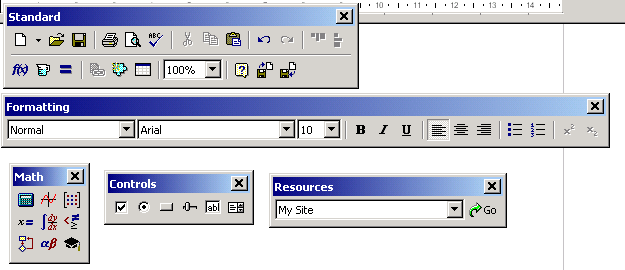
На каждой из панелей имеется характерная вешка перемещения в виде выпуклой вертикальной черты в начале каждой панели. С помощью нее можно переносить панели в любое место окна редактирования или "прилепить" ее к любой стороне окна.
Настройка состава панелей инструментов. Установить курсор над нужной панелью и правой кнопкой вызвать контекстное меню, из которого выбрать пункт Customize (Настроить), появится диалоговое окно. В левой панели этого окна расположены еще не добавленные пиктограммы, в правой – добавленные. По команде Add пиктограмма переходит в правое окно, а по команде Remove пиктограмма возвращается в левую панель.

Пиктограммы
панели
![]() дублируют основные команды главного
меню. На панели
дублируют основные команды главного
меню. На панели
![]() собраны команды, предназначенные для
форматирования текста, такие как
изменение стиля и шрифта текста,
выравнивание, создание списков.
собраны команды, предназначенные для
форматирования текста, такие как
изменение стиля и шрифта текста,
выравнивание, создание списков.
Панель
![]() служит
для вставки в документ стандартных
элементов управления интерфейса
пользователя (флажков, переключателей,
полей ввода и т.п.).
служит
для вставки в документ стандартных
элементов управления интерфейса
пользователя (флажков, переключателей,
полей ввода и т.п.).
Панель
![]() служит
для вызова ресурсов MathCAD
(примеров, учебников, но только на
английском языке).
служит
для вызова ресурсов MathCAD
(примеров, учебников, но только на
английском языке).
Наибольший
интерес для нас в системе MathCAD
представляет математическая панель
![]() .
Она содержит перемещаемые палитры
математических знаков, которые служат
для ввода практически всех известных
математических символов и шаблонов
операторов и функций
.
Она содержит перемещаемые палитры
математических знаков, которые служат
для ввода практически всех известных
математических символов и шаблонов
операторов и функций
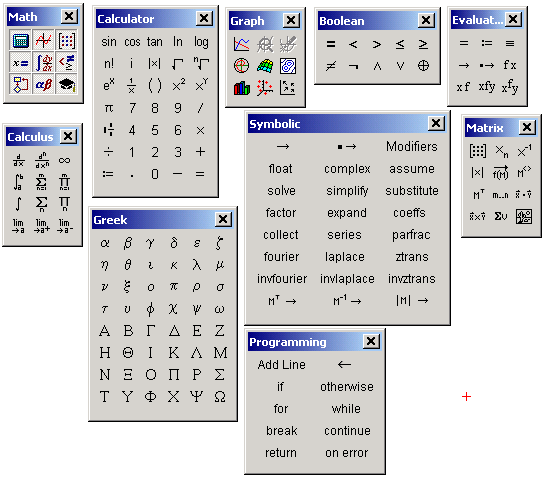
1.
![]()
![]() – служит для ввода арифметических
операций и часто используемых простых
функций. Эта палитра фактически дублирует
обычный калькулятор.
– служит для ввода арифметических
операций и часто используемых простых
функций. Эта палитра фактически дублирует
обычный калькулятор.
2
![]()
![]() – содержит команды для построения семи
типов графиков.
– содержит команды для построения семи
типов графиков.
3.
![]()
![]() - для создания векторов и матриц и
некоторые операции для работы с ними.
- для создания векторов и матриц и
некоторые операции для работы с ними.
4.
![]()
![]() - для вставки операторов управления
вычислениями и для ыставки пользовательских
операторов..
- для вставки операторов управления
вычислениями и для ыставки пользовательских
операторов..
5.
![]()
![]() - эта палитра содержит операции высшей
математики (производные, интегралы,
пределы и др.),а также знак бесконечности
- эта палитра содержит операции высшей
математики (производные, интегралы,
пределы и др.),а также знак бесконечности
![]() .
.
6.
![]()
![]() - для вставки операций сравнения и
логических операций Not
- для вставки операций сравнения и
логических операций Not![]() ,
And
,
And![]() ,
Or
,
Or![]()
7.
![]()
![]() - инструменты программирования системы
MathCAD.
- инструменты программирования системы
MathCAD.
8.
![]()
![]() - палитра для набора греческих символов.
- палитра для набора греческих символов.
9.
![]()
![]() - содержит ключевые слова, управляющие
символьными вычислениями.
- содержит ключевые слова, управляющие
символьными вычислениями.

10
эта панель вместе с панелью
![]() содержит ключевые слова, используемые
при символьных вычислениях. Здесь
расположены команды, задающие тип
символьной переменной.
содержит ключевые слова, используемые
при символьных вычислениях. Здесь
расположены команды, задающие тип
символьной переменной.
2.
Документ
в системе MathCAD.
Состоит из блоков,
т.е. отдельных частей. В документе блоки
имеют точку
привязки,
расположенную слева
![]()
Блоки м.б. трех типов - текстовые, вычислительные, графические. Текстовые блоки играют роль неисполняемых комментариев. Они служат лишь для повышения наглядности документа. Вычислительные блоки состоят из исполняемых математических выражений, например, формул, уравнений, равенств неравенств и т.д. Графические блоки также являются исполняемыми.
Блоки можно перемещать по документу и располагать в удобной для пользователя форме, но для правильного функционирования системы имеет большое значение правильный порядок расположения блоков. Например, если в некотором блоке содержатся операции, требующие данных из другого блока, то этот другой блок обязательно должен выполняться первым и располагаться перед использующим его блоком. Иная ситуация приведет к появлению ошибки. Сигнал ошибки имеет вид надписи, от которой отходит черта, указывающая место ошибки:

При манипуляциях с блоками на экране могут оставаться нежелательные искажения. Для их устранения следует использовать команду Refresch (обновить) меню View.
В документе MathCad эффективно решена проблема сквозной передачи данных от одного блока к другому, например, от одного математического выражения к другому, от него к таблицам, от таблиц к графикам и т.д. Поэтому изменение в любой формуле или в задании входных данных тут же ведет к пересчету задачи по всей цепи взаимодействия блоков (это не относится, однако к символьным операциям, реализуемым с помощью команд меню).
Размеры блоков устанавливаются автоматически в зависимости от числа входящих в них знаков, либо от заданных размеров графиков. Обычно границы блоков не видны, но можно установить подсвеченный режим показа блоков (команда View Regions)

Блоки не должны налагаться друг на друга
![]() .
.
Если такое произошло, то надо воспользоваться командой разделения перекрывающихся областей в документе (Formatt/Separate Regions), предварительно выделив эти перекрывающиеся области.
Сразу
после запуска система готова к созданию
документа с необходимыми пользователю
вычислениями. Соответствующее новому
документу окно редактирования получает
название Untitled:
N
, где N
– порядковый номер документа.
![]()
При сохранении на диск документ системы MathCad записывается в файл с расширением .mcd.
Окно
редактирования содержит (даже когда
очищено) два важных объекта – курсор
ввода в виде красного крестика и
вертикальную линию, отделяющую текущую
страницу от соседней (справа)
![]() .
Если документ большой, то в некотором
месте будет наблюдаться и прерывистая
горизонтальная линия раздела страниц
.
Если документ большой, то в некотором
месте будет наблюдаться и прерывистая
горизонтальная линия раздела страниц
![]() .
Эти линии раздела показывают, каким
образом будет осуществляться разбиение
на страницы при распечатке документа
на принтере. Изменить параметры страницы
можно с помощью команды File/Page
Setup.
.
Эти линии раздела показывают, каким
образом будет осуществляться разбиение
на страницы при распечатке документа
на принтере. Изменить параметры страницы
можно с помощью команды File/Page
Setup.
В
окне редактирования документа можно
включить
линейку
с помощью команды View/Ruler
![]() .
Масштаб
документа
можно изменить по команде View/Zoom.
.
Масштаб
документа
можно изменить по команде View/Zoom.
3. Текстовый редактор служит для ввода и редактирования текстов. Именно тексты делают документы MathCad документами в общепринятом смысле этого слова.
В
простейшем случае для ввода текста
достаточно ввести символ "
на английском регистре. Нередко
пользователь начинает набор текстов,
забыв установить кавычки. MathCad
воспринимает такой набор как ввод
математического выражения. Однако,
нажав клавишу Пробел, можно тут же
превратить набранный фрагмент в
текстовый. Признаком текстового блока
являются черные квадратики на правой
и нижней границах блока, а курсор
в текстовом блоке приобретает вид
красной вертикальной черты
![]() .
.
Текст может состоять из слов, математических выражений и формул, спец. знаков. Русский текст вводится с помощью любого кириллического шрифта Courier, Times New Roman Cyr, Arial Cyr). Также для работы с текстом предусмотрены команды меню Format/Text и Format/Paragraph. Можно создать текстовую область (текст начинается на позиции курсора), создать текстовый параграф (текст начинается первой строкой на позиции курсора), форматировать текст (панель форматирования), внедрять в текст математические формулы (команда Insert/Math Region , при этом надо находится в текстовом блоке), проверять орфографию (Check Spelling) для англоязычных текстов, изменять размер шрифта, начертание, цвет текста и т.д. Т.е. для текстовых блоков используются типовые средства редактирования (как в любых текстовых редакторах).
4. Графический процессор служит для создания графиков. Это очень удобно для вывода результатов математических расчетов в графической форме. Графики могут размещаться в любом логически дозволенном месте документа, т.е. после тех вычислительных блоков системы, которые готовят исходные данные для построения графиков.
После включения графического процессора для двухмерного графика на экране появляется шаблон будущего графика в виде прямоугольной рамки с маленькими прямоугольниками, расположенными вдоль осей x и y .
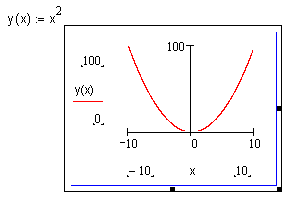
Крайние задают пределы изменения переменных (пределы проставляются системой автоматически, но можно их изменять - для этого в диалоговом окне Formatting флажок "autoscale" надо отключить), а в средние надо ввести имена аргумента и функции. После нажатия Enter график будет построен. Для форматирования графика достаточно сделать двойной щелчок по полю графика, при этом появится диалоговое окно Formatting.
Если строятся графики нескольких функций в одном шаблоне, то имена функций следует разделять запятыми.
5. Вычислитель(формульный редактор) обладает поистине уникальными возможностями. Он обеспечивает вычисления по сложным математическим формулам, имеет большой набор встроенных математических формул, позволяет вычислять ряды, суммы и произведения, интегралы и производные, работать с комплексными числами, производить символьные преобразования, решать линейные и нелинейные уравнения, проводить минимизацию функций, выполнять векторные и матричные операции. В вычислитель входят и такие мощные средства, как линейная и сплайн-интерполяция, прямое и обратное быстрое преобразование Фурье.
Для
запуска формульного редактора достаточно
установить указатель мыши в любом
свободном месте окна документа, щелкнуть
левой кнопкой и начинать ввод. Поместить
формулу в документ можно, просто начиная
вводить символы![]() ,
числа
,
числа
![]() или операторы
или операторы
![]() .
Во всех этих случаях на месте курсора
ввода создается математическая область
(регион) с формулой, содержащей и линии
ввода. В области формульного блока
курсор ввода превращается в синий
уголок, указывающий направление и место
ввода
.
Во всех этих случаях на месте курсора
ввода создается математическая область
(регион) с формулой, содержащей и линии
ввода. В области формульного блока
курсор ввода превращается в синий
уголок, указывающий направление и место
ввода![]() .
Клавиша Insert
меняет направление охвата курсором
.
Клавиша Insert
меняет направление охвата курсором
![]() объекта. Для расширения охваченной
уголком области (вплоть до полного
охвата выражения) нужно пользоваться
клавишей Пробел
объекта. Для расширения охваченной
уголком области (вплоть до полного
охвата выражения) нужно пользоваться
клавишей Пробел
![]() .
.
Перемещать линии ввода внутри формульного блока можно также с помощью клавиш со стрелками или щелкая в нужном месте мышью.
Большинство
операций редактирования формул
реализованы естественным образом,
однако некоторые из них несколько
отличаются от общепринятых, что связано
с особенностью MathCAD
как вычислительной системы, например,
вставка операторов. Операторы могут
быть унарными (действующими на один
операнд)![]()
![]() и
бинарными (действующими на два операнда)
и
бинарными (действующими на два операнда)
![]() .
При вставке нового оператора в документ
MathCAD
определяет, сколько операндов ему
требуется. Если в точке вставки оператора
один или оба операнда отсутствуют,
MathCAD
автоматически помещает рядом с оператором
один или два местозаполнителя. То
выражение
в формуле, которое выделено
линиями ввода
в момент вставки оператора, становится
его первым
операндом
.
При вставке нового оператора в документ
MathCAD
определяет, сколько операндов ему
требуется. Если в точке вставки оператора
один или оба операнда отсутствуют,
MathCAD
автоматически помещает рядом с оператором
один или два местозаполнителя. То
выражение
в формуле, которое выделено
линиями ввода
в момент вставки оператора, становится
его первым
операндом
![]()
![]()
![]()
![]()
![]()
![]()
![]()
![]()
![]()
![]() .
.
Как
видно, MathCAD
сам расставляет, если необходимо, скобки,
чтобы часть формулы, отмеченная линиями
ввода, стала первым операндом.
Местозаполнители (черный квадратик –
для символа и прямоугольная рамка –
для оператора) появляются внутри
незавершенных формул
![]() .
Символ в черный квадратик вводится
обычным образом, а чтобы в прямоугольную
рамку ввести оператор, например +,
необходимо курсор расположить перед
этой прямоугольной рамкой
.
Символ в черный квадратик вводится
обычным образом, а чтобы в прямоугольную
рамку ввести оператор, например +,
необходимо курсор расположить перед
этой прямоугольной рамкой
![]()
![]() .
.
